
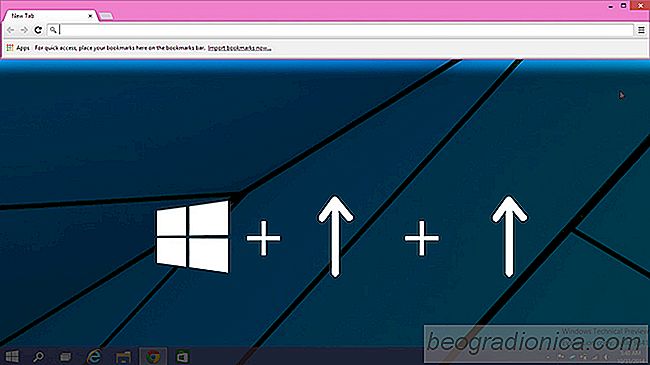
Accrochage dans Windows 10 est trÃĻs diffÃĐrent de celui de Windows 8 et Windows 7. Si vous n'avez jamais fait le saut à Windows 8, ou si vous avez dÃĐcidÃĐ de revenir à Windows 7 aprÃĻs avoir rÃĐalisÃĐ que vous n'avez pas A l'instar de Windows 8, les fenÊtres de Windows 10 sembleront encore plus diffÃĐrentes. Nous avons abordÃĐ la fonctionnalitÃĐ, et comment cela fonctionne dans notre examen des fonctionnalitÃĐs de Windows 10. Un changement majeur avec la fonction d'accrochage est qu'il ne vous permet pas seulement d'aligner les fenÊtres sur la moitiÃĐ ou le quart de l'ÃĐcran. Au lieu de cela, vous avez beaucoup plus d'options d'accrochage et plus de tailles pour accrocher une fenÊtre.
La galerie ci-dessous montre les nombreuses positions dans lesquelles vous pouvez accrocher une fenÊtre. Ceci est juste une poignÃĐe des positions que Windows 10 prend en charge, mais ceux-ci seront plus familiers aux utilisateurs de Windows 7. Il dÃĐtaille ÃĐgalement un peu de la nouvelle fonctionnalitÃĐ d'accrochage dans Windows 10.

Pour accrocher une fenÊtre à l'une des nombreuses positions ci-dessus, vous utiliserez toujours la touche Windows et les touches flÃĐchÃĐes de votre clavier. Les nombreuses combinaisons que vous pouvez maintenant utiliser pour accrocher des fenÊtres sont illustrÃĐes ci-dessous. Gardez à l'esprit que l'aperçu technique de Windows 10 est boguÃĐ et que certains raccourcis peuvent ne pas rÃĐpondre à tout moment.
Windows + FlÃĻche gauche et Windows + FlÃĻche droite verrouillent les fenÊtres gauche et droite ÃĐcran respectivement.

Comment ajouter Gmail, Google Contacts et Google Agenda à Cortana dans Windows 10
L'utilitÃĐ de Cortana est encore discutable aujourd'hui mÊme si Windows 10 est sorti depuis deux ans maintenant. Les gens le comparent à Siri qui, en ce qui concerne le bureau, n'est toujours pas aussi impressionnant que son homologue iOS. Cortana est sans doute limitÃĐ dans la fonctionnalitÃĐ, mais il s'amÃĐliore.

Comment ajouter des dispositions de clavier sous Windows 10
Lorsque vous installez Windows 10, vous avez la possibilitÃĐ d'ajouter des dispositions de clavier. Windows 10 ajoute automatiquement une mise en page en fonction des paramÃĻtres de votre rÃĐgion, mais si vous le souhaitez, vous pouvez ajouter des dispositions de clavier supplÃĐmentaires. Les claviers sont souvent spÃĐcifiques à la langue.